Publicité
Saviez-vous que la suite de produits sur Google Drive, en particulier Google Spreadsheet, peuvent-ils voir leurs fonctionnalités étendues par des scripts personnalisés? Ces scripts peuvent considérablement améliorez votre productivité OneDrive vs Google Drive - Quel est le meilleur pour la productivité Office?Alors que la poussée vers les applications Web a évolué, nous sommes maintenant confrontés à deux puissantes solutions cloud - SkyDrive et Google Drive. Ces deux options offrent tous les outils nécessaires à la synchronisation des fichiers et à la productivité bureautique ... Lire la suite tout en utilisant Google Spreadsheet, et il est relativement facile de modifier les scripts existants ou même de créer les vôtres!
Si vous utilisez une application de feuille de calcul pour analyser les données, les scripts personnalisés peuvent être la clé principale. Commencez à rouler avec ces excellents scripts de feuille de calcul Google et utilisez vos données de nouvelles façons.
Comment utiliser les scripts
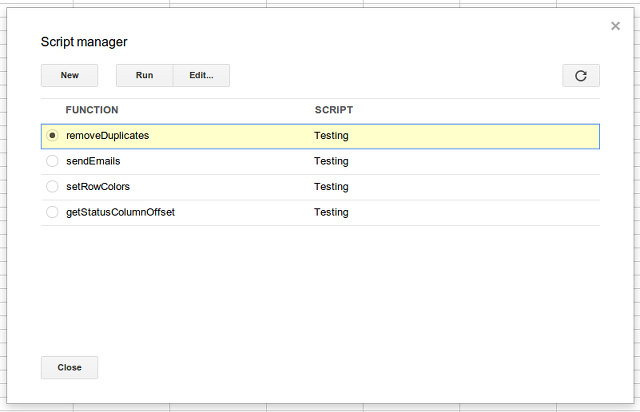
Avant de commencer à bavarder sur les scripts de feuille de calcul Google suivants, il est important de savoir comment les ajouter et les utiliser.
1. Pour ajouter un script, vous devez vous connecter à Google Drive, accéder à une feuille de calcul, choisir Outils - Éditeur de script.
2. Copiez et collez le code du script, puis cliquez sur sauver.
3. Pour exécuter le script, allez simplement sur Outils - Script Manager et choisissez la fonction que vous souhaitez. Le nom de la fonction correspond au nom de la première ligne du script, c'est-à-dire function removeDuplicates () entraîne l'appel du script removeDuplicates.
Pour tous les nerds de script et de programmation, les scripts sont écrits en JavaScript Qu'est-ce que JavaScript et comment ça marche? [La technologie expliquée] Lire la suite . Google a divers ressources qui décrivent l'API vous pouvez utiliser dans votre code de script. Si vous devez rattraper votre retard sur JavaScript, il existe de nombreuses ressources JavaScript gratuites Commencez à coder JavaScript dès maintenant avec ces 5 excellentes ressources gratuites Lire la suite vous pouvez utiliser.
Supprimer les doublons
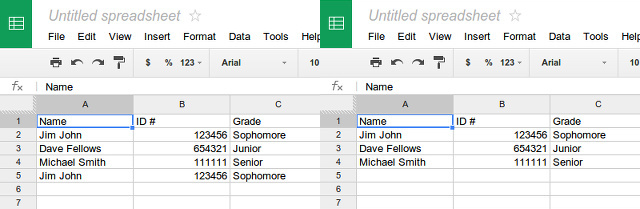
Si vous travaillez avec une grande feuille de calcul qui peut contenir des informations répétées, il peut être avantageux de supprimer ces entrées en double (selon le contexte de votre travail). De cette façon, vous disposez d'un ensemble de données «parfait» avec lequel vous ne serez pas confondu avec des informations répétées. Le code de script pour cela est le suivant:
function removeDuplicates () {
var sheet = SpreadsheetApp.getActiveSheet ();
var data = sheet.getDataRange (). getValues ();
var newData = new Array ();
pour (i dans les données) {
var row = data [i];
var duplicate = false;
pour (j dans newData) {
if (row.join () == newData [j] .join ()) {
duplicate = true;
}
}
si (! dupliquer) {
newData.push (ligne);
}
}
sheet.clearContents ();
sheet.getRange (1, 1, newData.length, newData [0] .length) .setValues (newData);
}
Avec un peu de recherche, je suis sûr que ce script peut également être modifié pour compter le nombre de fois qu'une entrée est dupliquée, ou même compter les entrées en premier, puis supprimer les doublons.
Envoyer un e-mail à partir d'une feuille de calcul
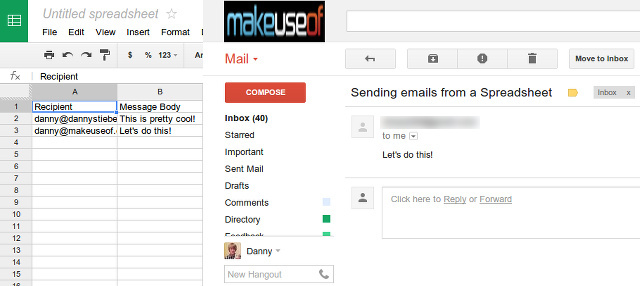
Saviez-vous que vous pouvez également envoyer des e-mails à partir d'une feuille de calcul? Absolument! Pour ce script spécifique, vous pouvez modifier le destinataire et le corps du message, mais la ligne d'objet est fixe. Vous pouvez le modifier dans le code de script ou modifier le script pour accepter une troisième colonne entre le destinataire et le corps du message pour un sujet. Ensuite, modifiez simplement le nombre d'éléments à traiter dans le script et exécutez-le. Le code de script pour cela est:
function sendEmails () {
var sheet = SpreadsheetApp.getActiveSheet ();
var startRow = 2; // Première ligne de données à traiter
var numRows = 2; // Nombre de lignes à traiter
// Récupère la plage de cellules A2: B3
var dataRange = sheet.getRange (startRow, 1, numRows, 2)
// Récupère les valeurs de chaque ligne de la plage.
var data = dataRange.getValues ();
pour (i dans les données) {
var row = data [i];
var emailAddress = ligne [0]; // Première colonne
var message = ligne [1]; // Deuxième colonne
var subject = "Envoi d'e-mails à partir d'une feuille de calcul";
MailApp.sendEmail (adresse e-mail, objet, message);
}
}
Formatage conditionnel étendu
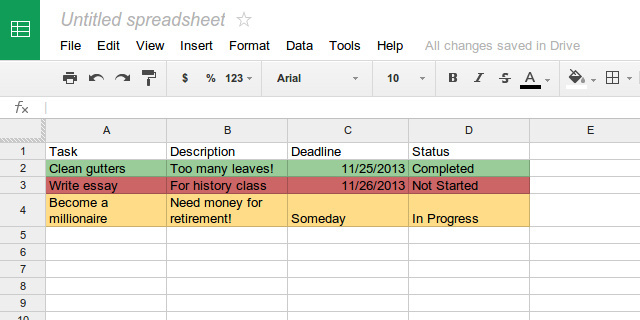
L'une des fonctionnalités les plus utiles des feuilles de calcul est la mise en forme conditionnelle - une règle personnalisée cellule par cellule qui modifie sa mise en forme (comme la couleur de remplissage) en fonction du contenu de la cellule. Cela fonctionne bien, mais il est également limité pour les cellules uniques. Par exemple, si vous souhaitez étendre la mise en forme conditionnelle à une ligne entière, vous devez utiliser un script.
Voici un exemple de script qui devrait faire le travail. Ce script définit la couleur de la ligne en fonction de la valeur dans la colonne "Statut".
fonction setRowColors () {
var range = SpreadsheetApp.getActiveSheet (). getDataRange ();
var statusColumnOffset = getStatusColumnOffset ();
pour (var i = range.getRow (); i
status = rowRange.offset (0, statusColumnOffset) .getValue ();
if (status == 'Completed') {
rowRange.setBackgroundColor ("# 99CC99");
} else if (status == 'En cours') {
rowRange.setBackgroundColor ("# FFDD88");
} else if (status == 'Not Started') {
rowRange.setBackgroundColor ("# CC6666");
}
}
}
// Renvoie la valeur de décalage de la colonne intitulée "Statut"
// (par exemple, si la 7e colonne est intitulée "Statut", cette fonction renvoie 6)
fonction getStatusColumnOffset () {
lastColumn = SpreadsheetApp.getActiveSheet (). getLastColumn ();
var range = SpreadsheetApp.getActiveSheet (). getRange (1,1,1, lastColumn);
pour (var i = 0; i
return i;
}
}
}
Cependant, notez que le script est codé en dur, vous devrez donc modifier les valeurs de test (le contenu de la cellule), les couleurs de la couleur de remplissage, et peut-être même ajouter ou supprimer des cas si nécessaire pour votre tableur.
Conclusion
Comme vous pouvez le voir, les scripts peuvent être extrêmement utiles dans Google Spreadsheet. Ils ont tendance à être très spécialisés pour des besoins spécifiques, donc si vous prévoyez d'en utiliser un qui ne fonctionne pas proviennent de la galerie de scripts, il est fort probable que vous devrez en modifier vous-même des parties.
Cependant, Google a de nombreuses ressources et tutoriels sur la façon de modifier les scripts, vous devriez donc avoir tout ce dont vous avez besoin pour faire le travail.
Cela dit, n’ayez pas peur de consulter les Galerie de scripts trouvé sous le Outils menu. Il y en a beaucoup d'excellents disponibles qui peuvent faire beaucoup pour votre productivité quotidienne. Ryan nous a également montré étonnantes fonctions de feuille de calcul Google Réalisez des exploits incroyables avec ces fonctions de feuille de calcul Google utilesJ'ai honte d'admettre que je n'ai décidé que récemment de commencer à tester Google Spreadsheets, et ce que j'ai découvert, c'est que quel que soit l'attrait ou la puissance qu'Excel avait sur moi en raison de l'incroyable des choses... Lire la suite . Utilisation de Google Forms, de la feuille de calcul Google et des scripts 10 trucs et astuces avancés sur Google FormsSi Google Forms n'est pas encore votre créateur de formulaires, ces conseils et astuces avancés de Google Forms peuvent vous faire changer d'avis. Lire la suite est une tâche de pouvoir qui mérite d'être apprise.
Quel est votre script préféré dans la feuille de calcul Google? Faites le nous savoir dans les commentaires!
Danny est un senior à l'Université de North Texas qui aime tous les aspects des logiciels open source et Linux.


